Mô tả
VMware Workstation 16 Pro là một phần mềm ảo hóa desktop phổ biến được phát triển bởi VMware, Inc. Nó cho phép người dùng tạo và quản lý các máy ảo trên máy tính cá nhân hoặc máy tính xách tay của họ.
Tính năng của phần mềm VMware Workstation 16 Pro
Đây là một số điểm quan trọng về VMware Workstation 16 Pro:
- Tạo và Chạy Máy Ảo: VMware Workstation cho phép bạn tạo và chạy nhiều máy ảo trên cùng một máy tính. Bạn có thể cài đặt các hệ điều hành và ứng dụng khác nhau trong các máy ảo này.
- Hỗ Trợ Nhiều Hệ Điều Hành: Phần mềm này hỗ trợ nhiều hệ điều hành khách, bao gồm Windows, Linux, macOS và nhiều phiên bản khác.
- Tích Hợp Công Cụ Phát Triển: VMware Workstation 16 Pro đi kèm với các công cụ tích hợp để phát triển và kiểm tra ứng dụng trên các môi trường máy ảo. Điều này hữu ích cho các nhà phát triển phần mềm và kiểm thử ứng dụng.
- Các Tính Năng Tiện Ích: Phần mềm này cung cấp các tính năng tiện ích như chia sẻ máy ảo, snapshot (chụp ảnh), clone (nhân bản), và cài đặt tự động.
- Chạy Máy Ảo trên Máy Tính Host: Bạn có thể chạy các máy ảo trên máy tính host của mình và kiểm tra các ứng dụng và cấu hình môi trường trước khi triển khai chúng vào môi trường sản xuất.
- Tích Hợp vSphere: VMware Workstation 16 Pro có tích hợp với VMware vSphere, cho phép bạn quản lý máy ảo trên các máy chủ vSphere từ giao diện người dùng của máy tính cá nhân.
- Hỗ Trợ Hiệu Suất Cao: Nó hỗ trợ hiệu suất cao cho các ứng dụng yêu cầu tài nguyên máy tính lớn và tích hợp với phần cứng và công nghệ ảo hóa.
- Bảo Mật và Cách Ly: VMware Workstation 16 Pro cung cấp các tính năng bảo mật như mạng riêng ảo (VLAN), cách ly mạng, và mã hóa dữ liệu để bảo vệ máy ảo và dữ liệu của bạn.
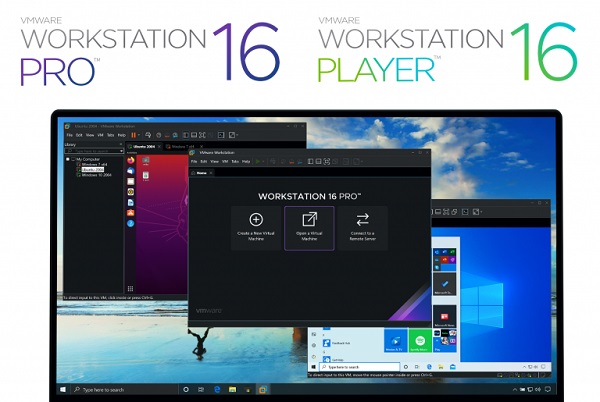
VMware Workstation 16 Pro thường được sử dụng bởi các nhà phát triển phần mềm, kiểm thử ứng dụng, và những người cần một môi trường ảo hóa trên máy tính cá nhân để nghiên cứu và thực nghiệm các hệ điều hành và ứng dụng khác nhau.
Hướng dẫn cài đặt phần mềm VMware Workstation 16 Pro
Dưới đây là hướng dẫn cơ bản về cách cài đặt VMware Workstation 16 Pro trên máy tính cá nhân của bạn. Vui lòng lưu ý rằng đối với một số phiên bản cụ thể hoặc tùy chỉnh, quá trình cài đặt có thể có sự khác biệt nhỏ, nhưng các bước cơ bản sau đây vẫn giữ nguyên:
Lưu ý: Trước khi bắt đầu, hãy đảm bảo rằng máy tính của bạn đáp ứng các yêu cầu hệ thống của VMware Workstation 16 Pro.
- Tải Xuống VMware Workstation 16 Pro:
- Truy cập trang web chính thức của VMware hoặc nơi bạn đã mua phần mềm để tải xuống tệp cài đặt VMware Workstation 16 Pro.
- Chạy Tệp Cài Đặt:
- Sau khi tải xuống, mở tệp cài đặt VMware Workstation 16 Pro. Thường, tệp cài đặt có định dạng .exe trên Windows và .bundle trên Linux.
- Chọn Ngôn Ngữ Cài Đặt:
- Chọn ngôn ngữ bạn muốn sử dụng trong quá trình cài đặt và nhấn “Next” hoặc tương tự.
- Chấp Nhận Điều Khoản Sử Dụng:
- Đọc và chấp nhận các điều khoản sử dụng của VMware bằng cách tích vào ô “I accept the terms in the license agreement” hoặc tương tự. Sau đó, nhấn “Next” để tiếp tục.
- Chọn Phương Pháp Cài Đặt:
- Bạn có thể chọn giữ nguyên thiết lập mặc định hoặc tùy chỉnh cài đặt bằng cách chọn “Custom” và nhấn “Next”. Nếu bạn chọn tùy chỉnh, bạn có thể điều chỉnh cài đặt theo ý muốn.
- Chọn Vị Trí Lưu Trữ:
- Chọn vị trí lưu trữ mặc định cho các máy ảo và các dữ liệu liên quan đến VMware Workstation hoặc chỉ định một vị trí tùy chỉnh nếu bạn muốn. Sau đó, nhấn “Next”.
- Chọn Tùy Chọn Khác (Nếu Có):
- Trong một số trường hợp, bạn có thể được yêu cầu chọn các tùy chọn bổ sung, như thiết lập kết nối mạng ảo. Thực hiện các chọn lựa tùy chọn này theo ý muốn của bạn.
- Kích Hoạt Hoặc Đăng Ký (Nếu Có):
- Nếu bạn đã mua phiên bản có đòi hỏi kích hoạt hoặc đăng ký, thực hiện các bước cần thiết để hoàn tất quá trình này.
- Hoàn Thành Cài Đặt:
- Nhấn “Install” hoặc “Next” để bắt đầu quá trình cài đặt. Đợi cho đến khi cài đặt hoàn tất.
- Khởi Động Lại Máy Tính (Nếu Yêu Cầu):
- Trong một số trường hợp, bạn có thể cần khởi động lại máy tính để hoàn tất quá trình cài đặt.
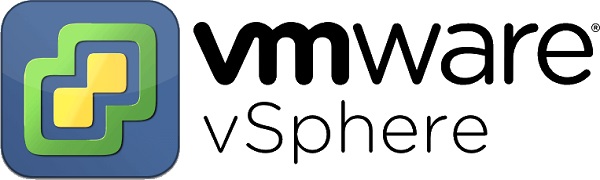
Sau khi cài đặt hoàn tất, bạn có thể mở VMware Workstation 16 Pro và bắt đầu tạo và quản lý các máy ảo trên máy tính cá nhân của mình. Hãy nhớ cập nhật phần mềm và cài đặt bản vá bảo mật mới nhất khi có sẵn để bảo đảm tính bảo mật và hiệu suất của bạn.
Mua phần mềm VMware Workstation 16 Pro ở đâu?
Trải qua hơn 17 năm phát triển, Tri Thức Software đã được sự tin tưởng của nhiều khách hàng trên thế giới và Việt Nam. Hiện nay chúng tôi đã trở thành doanh nghiệp hoạt động chuyên nghiệp trong lĩnh vực tư vấn và cấp phép phần mềm VMware Workstation 16 Pro có bản quyền và các thiết bị CNTT lớn tại Việt Nam. Cung cấp nhiều giải pháp phần mềm trọn gói cho nhiều khách hàng từ đa ngành nghề và đa hình thức tư nhân, nhà nước, giáo dục,…chúng tôi có đội ngũ tư vấn, kỹ thuật, triển khai và thương mại, chăm sóc có kinh nghiệm sẽ hỗ trợ phục vụ khách hàng tốt nhất. Để được tư vấn và hỗ trợ giá tốt hơn, Quý khách hãy liên lạc với đội ngũ kinh doanh và hỗ trợ kỹ thuật của chúng tôi qua hotline (028) 22443013.




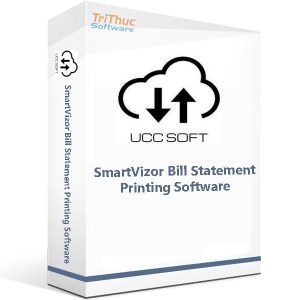
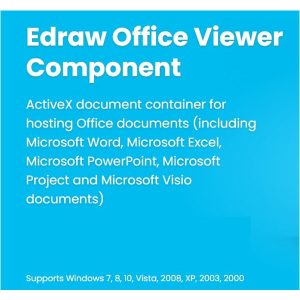
Đánh giá
Chưa có đánh giá nào.